win7系统打不开exe程序文件怎么办 解决win7系统打不开exe程序文件的方法
时间:2017-07-04 来源:互联网 浏览量:
今天给大家带来win7系统打不开exe程序文件怎么办,解决win7系统打不开exe程序文件的方法,让您轻松解决问题。
很多用户在使用Win7系统过程中,会遇到exe文件关联出错无法打开应用程序文件的问题,怎么解决?为了帮助用户快速解决此问题,现小编给大家整理了win7系统打不开exe程序文件的解决方法汇总,现分享给大家,具体操作如下:方法一:
1、点击“开始——控制面板——用户账户”。
2、创建一个管理员账户,,新的账户有新的用户配置,exe程序打不开的问题就不存在了。
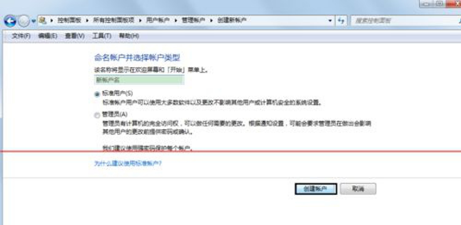
方法二:
1、如果不想新建账户,那么打开计算机,点击“组织——文件夹和搜索选项”,
2、切换到“查看”标签页,找到“显示所有隐藏文件和文件夹”,去掉“隐藏受保护的系统文件”的勾选。
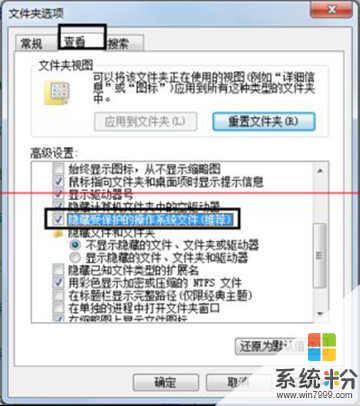
3、打开“计算机——本地磁盘C-/Users/你的用户名/AppData/Local,删除掉IconCache.db文件”。
4、打开任务管理器,在“进程”标签页中结束explorer.exe的进程,
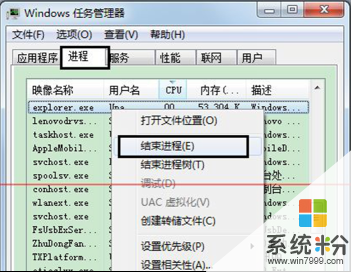
5、然后再点击“文件——新建——explorer进程”,最后刷新下桌面,图标恢复正常了。
Win7 64位纯净版 【东芝笔记本专用】Ghost_Win7_Sp1_X64安全纯净版 win7_64位纯净版系统下载风林火山GHOST_WIN7_SP1_64位 纯净旗舰版 2015.06最新风林火山系统
Win7 32位纯净版 新萝卜家园Ghost Win7 Sp1 x86增强纯净版v2015(32位)新萝卜家园最新win7系统番茄花园WIN7 SP1 X86纯净版V2015.08_番茄花园最新32位纯净版系统 纯净版XP系统 蓝色动力GHOST_XP_SP3 纯净选择版 蓝色动力最新系统深度完美GHOST XP SP3 标准纯净版 V2015.04 ------分隔线------ 上一篇:win7系统纯净版32位Excel自带修复功能的妙用 下一篇:中文名win7系统音频文件怎么打开播放时显示英文名?
以上就是win7系统打不开exe程序文件怎么办,解决win7系统打不开exe程序文件的方法教程,希望本文中能帮您解决问题。
我要分享:
相关教程
- ·Win7系统exe文件打不开该怎么解决 Win7系统exe文件打不开该如何解决
- ·怎麽解决win7系统打不开Exe格式文件的问题 ,exe文件打不开的解决方法
- ·深度技术Win7 32位系统打不开可执行的exe文件程序的如何解决
- ·电脑鼠标双击不能打开程序怎么办 win7鼠标双击打不开文件右键打开才行如何解决 电脑鼠标双击不能打开程序怎么办 win7鼠标双击打不开文件右键打开才行怎样解决
- ·电脑win7系统.exe文件无法打开(无法找到)该如何解决 电脑win7系统.exe文件无法打开(无法找到)该怎么解决
- ·Win7系统打不开Office2010文件的解决办法 Win7系统打不开Office2010文件怎么办
- ·win7原版密钥 win7正版永久激活密钥激活步骤
- ·win7屏幕密码 Win7设置开机锁屏密码的方法
- ·win7怎么硬盘分区 win7系统下如何对硬盘进行分区划分
- ·win7 文件共享设置 Win7如何局域网共享文件
Win7系统教程推荐
- 1 win7原版密钥 win7正版永久激活密钥激活步骤
- 2 win7屏幕密码 Win7设置开机锁屏密码的方法
- 3 win7 文件共享设置 Win7如何局域网共享文件
- 4鼠标左键变右键右键无法使用window7怎么办 鼠标左键变右键解决方法
- 5win7电脑前置耳机没声音怎么设置 win7前面板耳机没声音处理方法
- 6win7如何建立共享文件 Win7如何共享文件到其他设备
- 7win7屏幕录制快捷键 Win7自带的屏幕录制功能怎么使用
- 8w7系统搜索不到蓝牙设备 电脑蓝牙搜索不到其他设备
- 9电脑桌面上没有我的电脑图标怎么办 win7桌面图标不见了怎么恢复
- 10win7怎么调出wifi连接 Win7连接WiFi失败怎么办
Win7系统热门教程
- 1 win7电脑怎样删除Unlocker文件|win7 unlocker 删除步骤
- 2 重装win7出错怎么办?重装win7提示错误证书怎么删除
- 3 笔记本win7系统如何屏蔽页面广告 求网页广告屏蔽方法
- 4win7桌面壁纸怎么换|win7桌面壁纸更换方法
- 564位win7怎样修改war3分辨率 64位win7修改war3分辨率的方法有哪些
- 6使用windows7 64位旗舰版的原因及win7 64位系统的下载和优点分析
- 7win7启动管理 win7开机启动项管理方法
- 8如何用win7旗舰版关闭防火墙 win10系统防火墙怎么关
- 9win7系统文件不见了 win7系统本地磁盘不见了怎么找回
- 1064位win7旗舰版系统开启光标阴影效果的方法有哪些? 64位win7旗舰版系统怎样开启光标阴影效果?
最新Win7教程
- 1 win7原版密钥 win7正版永久激活密钥激活步骤
- 2 win7屏幕密码 Win7设置开机锁屏密码的方法
- 3 win7怎么硬盘分区 win7系统下如何对硬盘进行分区划分
- 4win7 文件共享设置 Win7如何局域网共享文件
- 5鼠标左键变右键右键无法使用window7怎么办 鼠标左键变右键解决方法
- 6windows7加密绿色 Windows7如何取消加密文件的绿色图标显示
- 7windows7操作特点 Windows 7的特点有哪些
- 8win7桌面东西都没有了 桌面文件丢失了怎么办
- 9win7电脑前置耳机没声音怎么设置 win7前面板耳机没声音处理方法
- 10多个程序或窗口之间切换 如何在windows7中利用快捷键切换多个程序窗口
